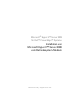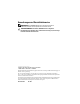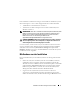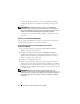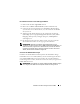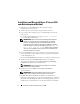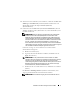Reference Guide
Installation von Microsoft Hyper-V™ Server 2008 7
8
Wenn Sie ein neues Betriebssystem installieren, wählen Sie im Bildschirm
Which type of installation do you want
(Welche Installationsart soll
durchgeführt werden?) die Option
Custom (advanced)
(Benutzerdefiniert).
9
Geben Sie im Fenster
Where do you want to install Windows
(Wo soll
Windows installiert werden) die Partition an, auf der das Betriebssystem
installiert werden soll.
ANMERKUNG: Wenn der Speicher-Controllertreiber nicht auf dem System
installiert ist, können Sie die Festplattenpartitionen nicht erstellen. Unter
Umständen müssen Sie während der Installation Treiber für Massenspeicher-
geräte bereitstellen. Laden Sie die erforderliche Treiberdatei auf eine Diskette,
eine CD, eine DVD oder auf ein USB-Laufwerk. Weitere Informationen finden
Sie unter „Erstellen eines Gerätetreiber-Mediums“ auf Seite 4. Um den
Treiber während der Einrichtung bereitzustellen, klicken Sie auf Load Driver
(Treiber laden). Sie können entweder zum Speicherort des Treibers navigieren
oder das Medium mithilfe des Setup-Programms durchsuchen .
Gehen Sie wie folgt vor, um eine Partition zu erstellen und mit
der Installation zu beginnen:
a
Klicken Sie auf
New
(Neu).
b
Legen Sie die Größe der Partition in MB fest, und klicken Sie auf
Apply
(Übernehmen).
ANMERKUNG: Für die primäre Partition wird eine Größe von 40 GB
empfohlen. Wenn Sie Ihr System um zusätzlichen Arbeitsspeicher erweitern,
benötigen Sie unter Umständen mehr Platz auf der primären Partition,
um die Auslagerungsdatei und die Schlafmodus-Daten speichern zu können.
Bestimmen Sie die Partitionsgröße abhängig von der Anzahl und des Typs
der virtuellen Rechner, die Sie bereitstellen möchten.
c
Wählen Sie die neu erstellte Partition aus, und klicken Sie auf
Next
(Weiter).
Der Bildschirm
Installing Windows
(Windows wird installiert) wird
angezeigt und beschreibt den Fortschritt der Installation.
ANMERKUNG: Der Installationsvorgang kann mehrere Minuten dauern.